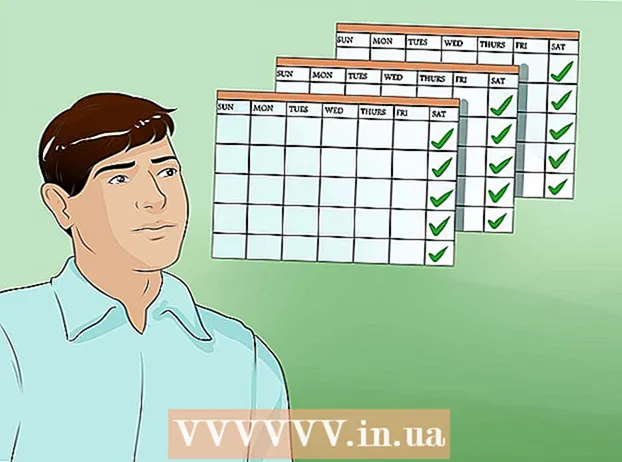작가:
Joan Hall
창조 날짜:
3 2 월 2021
업데이트 날짜:
1 칠월 2024

콘텐츠
- 단계
- 방법 1/4: Android, iPhone 및 iPad에서 YouTube Premium 사용하기
- 방법 2/4: 컴퓨터에서 OnlineVideoConverter 사용
- 방법 3/4: iPhone/iPad에서 OnlineVideoConverter 사용
- 방법 4/4: Android에서 OnlineVideoConverter 사용
- 경고
이 기사에서는 YouTube 동영상을 다운로드하여 컴퓨터, 휴대전화 또는 태블릿에서 오프라인(인터넷 연결 없음)으로 보는 방법을 보여줍니다. YouTube Premium에 가입한 경우 YouTube 앱을 통해 동영상을 다운로드할 수 있습니다. 그렇지 않으면 스트리밍 비디오를 다운로드 가능한 비디오 파일로 변환하기 위해 OnlineVideoConverter를 사용해야 합니다.
단계
방법 1/4: Android, iPhone 및 iPad에서 YouTube Premium 사용하기
 1 휴대전화나 태블릿에서 YouTube 앱을 실행합니다. 유료 YouTube Premium(구 YouTube Red)이 있으면 YouTube 동영상을 쉽게 다운로드할 수 있습니다. YouTube 앱을 실행하려면 빨간색 배경에 있는 흰색 삼각형 아이콘을 클릭하세요. 이 아이콘은 홈 화면(iPhone/iPad) 또는 앱 서랍(Android)에 있습니다.
1 휴대전화나 태블릿에서 YouTube 앱을 실행합니다. 유료 YouTube Premium(구 YouTube Red)이 있으면 YouTube 동영상을 쉽게 다운로드할 수 있습니다. YouTube 앱을 실행하려면 빨간색 배경에 있는 흰색 삼각형 아이콘을 클릭하세요. 이 아이콘은 홈 화면(iPhone/iPad) 또는 앱 서랍(Android)에 있습니다. - YouTube Premium을 구독하려면 YouTube 앱의 오른쪽 상단 모서리에 있는 프로필 사진을 클릭하고 YouTube Premium 구독을 선택한 다음 화면의 지시를 따릅니다.
 2 원하는 영상을 클릭하세요. 재생이 시작됩니다.
2 원하는 영상을 클릭하세요. 재생이 시작됩니다.  3 다운로드 버튼을 클릭합니다. 회색 배경에 있는 아래쪽 화살표 아이콘입니다. 비디오 바로 아래에 있습니다.
3 다운로드 버튼을 클릭합니다. 회색 배경에 있는 아래쪽 화살표 아이콘입니다. 비디오 바로 아래에 있습니다.  4 비디오 품질을 선택합니다. 사용 가능한 품질 옵션은 비디오에 따라 다릅니다.
4 비디오 품질을 선택합니다. 사용 가능한 품질 옵션은 비디오에 따라 다릅니다. - 애플리케이션이 향후 다운로드를 위해 선택 사항을 기억하도록 하려면 "설정 기억" 옆의 확인란을 선택하십시오.
 5 수도꼭지 좋아요. 선택한 크기와 품질의 비디오가 다운로드되기 시작합니다. 프로세스가 완료되면 롤러 아래에 파란색과 흰색 체크 표시가 나타납니다.
5 수도꼭지 좋아요. 선택한 크기와 품질의 비디오가 다운로드되기 시작합니다. 프로세스가 완료되면 롤러 아래에 파란색과 흰색 체크 표시가 나타납니다. - iPhone/iPad에서는 동영상 재생을 중지하면 다운로드가 시작됩니다.
 6 다운로드한 비디오를 오프라인으로 보려면 라이브러리로 이동하세요. 다운로드한 동영상은 인터넷 연결 없이 시청할 수 있습니다. 이렇게 하려면 YouTube의 오른쪽 하단 모서리에 있는 "라이브러리" 탭을 클릭한 다음 비디오를 탭합니다.
6 다운로드한 비디오를 오프라인으로 보려면 라이브러리로 이동하세요. 다운로드한 동영상은 인터넷 연결 없이 시청할 수 있습니다. 이렇게 하려면 YouTube의 오른쪽 하단 모서리에 있는 "라이브러리" 탭을 클릭한 다음 비디오를 탭합니다.
방법 2/4: 컴퓨터에서 OnlineVideoConverter 사용
 1 원하는 동영상을 찾아 클릭합니다. YouTube.com에서 하세요.
1 원하는 동영상을 찾아 클릭합니다. YouTube.com에서 하세요.  2 동영상의 URL을 복사합니다. 전체 주소를 강조 표시하고 Ctrl 키+씨 (Windows) 또는 ⌘ 명령+씨 (Mac)을 클릭하여 클립보드에 복사합니다.
2 동영상의 URL을 복사합니다. 전체 주소를 강조 표시하고 Ctrl 키+씨 (Windows) 또는 ⌘ 명령+씨 (Mac)을 클릭하여 클립보드에 복사합니다.  3 페이지로 이동 온라인 비디오 변환기 OnlineVideoConverter. YouTube 동영상을 다운로드 가능한 파일로 변환하는 무료 서비스입니다.
3 페이지로 이동 온라인 비디오 변환기 OnlineVideoConverter. YouTube 동영상을 다운로드 가능한 파일로 변환하는 무료 서비스입니다.  4 "링크 삽입" 필드를 마우스 오른쪽 버튼으로 클릭합니다. 페이지 상단 중앙 부근에 있습니다. 메뉴가 열립니다.
4 "링크 삽입" 필드를 마우스 오른쪽 버튼으로 클릭합니다. 페이지 상단 중앙 부근에 있습니다. 메뉴가 열립니다.  5 클릭 끼워 넣다. 복사한 비디오 URL이 상자에 나타납니다.
5 클릭 끼워 넣다. 복사한 비디오 URL이 상자에 나타납니다.  6 형식 메뉴에서 비디오 파일 형식을 선택합니다. 비디오 URL을 붙여넣은 상자 바로 아래에 있습니다. 오른쪽 열 "비디오 형식"에서 원하는 형식을 선택하십시오. 대부분의 최신 비디오 플레이어는 나열된 모든 형식을 지원합니다.
6 형식 메뉴에서 비디오 파일 형식을 선택합니다. 비디오 URL을 붙여넣은 상자 바로 아래에 있습니다. 오른쪽 열 "비디오 형식"에서 원하는 형식을 선택하십시오. 대부분의 최신 비디오 플레이어는 나열된 모든 형식을 지원합니다.  7 클릭 시작하려면. 형식 메뉴 아래에 있는 주황색 버튼입니다. "변환 준비 중" 애니메이션이 나타납니다. 변환이 완료되면 다운로드 버튼이 표시됩니다.
7 클릭 시작하려면. 형식 메뉴 아래에 있는 주황색 버튼입니다. "변환 준비 중" 애니메이션이 나타납니다. 변환이 완료되면 다운로드 버튼이 표시됩니다. - 오류 메시지가 표시되면 웹 브라우저에 플러그인(예: 광고 차단기 또는 개인 정보 보호기)이 설치되어 서비스가 제대로 작동하지 않을 수 있습니다. 모든 브라우저 플러그인을 비활성화하고 페이지를 새로고침한 후 다시 시도하세요.
 8 클릭 다운로드. 페이지 상단 중앙에 있는 파란색 버튼입니다. 컴퓨터의 "저장" 창이 열립니다.
8 클릭 다운로드. 페이지 상단 중앙에 있는 파란색 버튼입니다. 컴퓨터의 "저장" 창이 열립니다.  9 클릭 구하다비디오를 다운로드합니다. 변환된 YouTube 비디오가 컴퓨터에 다운로드됩니다. 프로세스가 완료되면 비디오 파일을 두 번 클릭하여 비디오를 봅니다.
9 클릭 구하다비디오를 다운로드합니다. 변환된 YouTube 비디오가 컴퓨터에 다운로드됩니다. 프로세스가 완료되면 비디오 파일을 두 번 클릭하여 비디오를 봅니다.
방법 3/4: iPhone/iPad에서 OnlineVideoConverter 사용
 1 App Store에서 Documents by Readle 앱을 설치합니다. 파일(변환된 비디오 파일 등)을 다운로드하고 iPhone/iPad에서 볼 수 있습니다. 온라인 비디오 변환기 페이지는 Safari에서 열 수 있지만 비디오 파일을 다운로드, 검색 및 보려면 Readle의 Documents 응용 프로그램이 필요합니다. 지정된 애플리케이션을 설치하려면:
1 App Store에서 Documents by Readle 앱을 설치합니다. 파일(변환된 비디오 파일 등)을 다운로드하고 iPhone/iPad에서 볼 수 있습니다. 온라인 비디오 변환기 페이지는 Safari에서 열 수 있지만 비디오 파일을 다운로드, 검색 및 보려면 Readle의 Documents 응용 프로그램이 필요합니다. 지정된 애플리케이션을 설치하려면: - 앱 스토어 열기
 .
. - 오른쪽 하단 모서리에 있는 "검색"을 클릭합니다.
- 입력하다 서류 "찾기"를 클릭합니다.
- 아래로 스크롤하여 "Documents by Readle"(다색 모서리가 있는 회색 "D" 아이콘)을 클릭합니다.
- 다운로드를 클릭합니다.
- 화면의 지시에 따라 앱을 설치하세요. 프로세스가 완료되면 App Store를 닫습니다.
- 앱 스토어 열기
 2 iPhone/iPad에서 YouTube 앱을 실행합니다. 빨간색 배경에 흰색 삼각형 모양의 아이콘을 클릭하십시오. 이 아이콘은 홈 화면에 있습니다.
2 iPhone/iPad에서 YouTube 앱을 실행합니다. 빨간색 배경에 흰색 삼각형 모양의 아이콘을 클릭하십시오. 이 아이콘은 홈 화면에 있습니다.  3 원하는 동영상을 엽니다. 이렇게 하려면 이름을 클릭하십시오. 비디오가 재생되기 시작합니다.
3 원하는 동영상을 엽니다. 이렇게 하려면 이름을 클릭하십시오. 비디오가 재생되기 시작합니다.  4 수도꼭지 이 공유. 비디오 아래의 곡선 회색 화살표 아이콘입니다.
4 수도꼭지 이 공유. 비디오 아래의 곡선 회색 화살표 아이콘입니다.  5 클릭 링크 복사. 회색 배경에 두 개의 교차하는 사각형 형태의 아이콘입니다. 비디오 URL이 클립보드에 복사됩니다.
5 클릭 링크 복사. 회색 배경에 두 개의 교차하는 사각형 형태의 아이콘입니다. 비디오 URL이 클립보드에 복사됩니다.  6 문서 앱을 시작합니다. 흰색 배경에 있는 회색 "D" 아이콘을 클릭하십시오. 홈 화면에 있습니다.
6 문서 앱을 시작합니다. 흰색 배경에 있는 회색 "D" 아이콘을 클릭하십시오. 홈 화면에 있습니다. - 지정된 애플리케이션을 처음 실행하는 경우 여러 참조 페이지를 스크롤하십시오.
 7 파란색 나침반 아이콘을 클릭합니다. 오른쪽 하단 모서리에 있습니다. 문서 애플리케이션의 내장 웹 브라우저가 열립니다.
7 파란색 나침반 아이콘을 클릭합니다. 오른쪽 하단 모서리에 있습니다. 문서 애플리케이션의 내장 웹 브라우저가 열립니다.  8 페이지로 이동 https://www.onlinevideoconverter.com/ru/youtube-converter. 이 주소를 화면 상단의 빈 필드에 입력하거나 붙여넣고 이동을 클릭하여 비디오 변환기 사이트를 엽니다.
8 페이지로 이동 https://www.onlinevideoconverter.com/ru/youtube-converter. 이 주소를 화면 상단의 빈 필드에 입력하거나 붙여넣고 이동을 클릭하여 비디오 변환기 사이트를 엽니다.  9 "링크 삽입" 필드를 길게 누릅니다. 두 가지 옵션이 나타납니다.
9 "링크 삽입" 필드를 길게 누릅니다. 두 가지 옵션이 나타납니다.  10 수도꼭지 끼워 넣다. 복사한 비디오 URL이 상자에 나타납니다.
10 수도꼭지 끼워 넣다. 복사한 비디오 URL이 상자에 나타납니다. - 기본적으로 MP4 동영상 파일이 생성되어 다운로드되며 iPhone/iPad에서 재생할 수 있습니다. 형식을 변경하려면 형식 메뉴를 열고 원하는 옵션을 선택합니다.
 11 클릭 시작하려면. 주황색 버튼입니다. 온라인 비디오 변환기는 YouTube 비디오를 다운로드 가능한 비디오 파일로 변환합니다. 프로세스가 완료되면 다운로드 페이지로 리디렉션됩니다.
11 클릭 시작하려면. 주황색 버튼입니다. 온라인 비디오 변환기는 YouTube 비디오를 다운로드 가능한 비디오 파일로 변환합니다. 프로세스가 완료되면 다운로드 페이지로 리디렉션됩니다.  12 수도꼭지 다운로드. 미리보기 창 아래에 있는 첫 번째 파란색 버튼입니다. "파일 저장" 창이 열립니다.
12 수도꼭지 다운로드. 미리보기 창 아래에 있는 첫 번째 파란색 버튼입니다. "파일 저장" 창이 열립니다. - 기본적으로 비디오 파일은 문서 애플리케이션의 다운로드 폴더에 다운로드됩니다. 제한 없이 비디오를 보기 위해 이 폴더를 변경하지 마십시오.
 13 수도꼭지 준비가 된. 화면 오른쪽 상단에 있는 옵션입니다. 파일이 iPhone/iPad에 다운로드됩니다.
13 수도꼭지 준비가 된. 화면 오른쪽 상단에 있는 옵션입니다. 파일이 iPhone/iPad에 다운로드됩니다. - 프로세스가 완료되면 다운로드 아이콘에 빨간색 숫자가 나타납니다(이 아이콘은 아래쪽 화살표 모양이며 화면 하단에 있음).
- 이 시점에서 앱에 대한 알림을 켜라는 메시지가 표시될 수 있습니다. 다운로드가 완료될 때 알림을 받으려면 허용을 탭하고(문서 앱의 다른 이벤트도 포함) 알림을 받지 않으려면 허용 안함을 탭합니다.
 14 "다운로드" 아이콘을 클릭합니다. 빨간색 숫자가 있는 아래쪽 화살표처럼 보이며 화면 하단에 있습니다. 방금 다운로드한 비디오 파일을 포함하여 다운로드한 파일 목록이 열립니다.
14 "다운로드" 아이콘을 클릭합니다. 빨간색 숫자가 있는 아래쪽 화살표처럼 보이며 화면 하단에 있습니다. 방금 다운로드한 비디오 파일을 포함하여 다운로드한 파일 목록이 열립니다.  15 동영상을 탭하여 재생합니다. 기본 iPhone / iPad 비디오 플레이어에서 열립니다.
15 동영상을 탭하여 재생합니다. 기본 iPhone / iPad 비디오 플레이어에서 열립니다. - 언제든지 동영상을 시청하려면 문서 앱을 실행해 다운로드 폴더를 누른 후 동영상 파일을 누르세요.
방법 4/4: Android에서 OnlineVideoConverter 사용
 1 Android 기기에서 YouTube 앱을 실행합니다. 빨간색 배경에 흰색 삼각형 모양의 아이콘을 클릭하십시오. 이 아이콘은 홈 화면이나 앱 서랍에 있습니다.
1 Android 기기에서 YouTube 앱을 실행합니다. 빨간색 배경에 흰색 삼각형 모양의 아이콘을 클릭하십시오. 이 아이콘은 홈 화면이나 앱 서랍에 있습니다.  2 원하는 동영상을 엽니다. 이렇게 하려면 이름을 클릭하십시오. 비디오가 재생되기 시작합니다.
2 원하는 동영상을 엽니다. 이렇게 하려면 이름을 클릭하십시오. 비디오가 재생되기 시작합니다.  3 수도꼭지 이 공유. 비디오 아래의 곡선 회색 화살표 아이콘입니다.
3 수도꼭지 이 공유. 비디오 아래의 곡선 회색 화살표 아이콘입니다.  4 클릭 링크 복사. 회색 배경에 두 개의 교차하는 사각형 형태의 아이콘입니다. 비디오 URL이 클립보드에 복사됩니다.
4 클릭 링크 복사. 회색 배경에 두 개의 교차하는 사각형 형태의 아이콘입니다. 비디오 URL이 클립보드에 복사됩니다.  5 웹 브라우저를 엽니다. Chrome, Firefox, Samsung Internet 또는 기타 모든 브라우저를 실행할 수 있습니다.
5 웹 브라우저를 엽니다. Chrome, Firefox, Samsung Internet 또는 기타 모든 브라우저를 실행할 수 있습니다.  6 페이지로 이동 https://www.onlinevideoconverter.com/ru/youtube-converter. 이 주소를 화면 상단의 빈 필드에 입력하거나 붙여넣은 다음 Enter 키를 눌러 비디오 변환기 사이트를 엽니다.
6 페이지로 이동 https://www.onlinevideoconverter.com/ru/youtube-converter. 이 주소를 화면 상단의 빈 필드에 입력하거나 붙여넣은 다음 Enter 키를 눌러 비디오 변환기 사이트를 엽니다.  7 "링크 삽입" 필드를 길게 누릅니다. 여러 옵션이 나타납니다.
7 "링크 삽입" 필드를 길게 누릅니다. 여러 옵션이 나타납니다.  8 수도꼭지 끼워 넣다. 복사한 비디오 URL이 상자에 나타납니다.
8 수도꼭지 끼워 넣다. 복사한 비디오 URL이 상자에 나타납니다. - 기본적으로 MP4 비디오 파일이 생성되고 다운로드되며 Android 장치에서 재생할 수 있습니다. 형식을 변경하려면 형식 메뉴를 열고 원하는 옵션을 선택합니다.
 9 클릭 시작하려면. 주황색 버튼입니다. 온라인 비디오 변환기는 YouTube 비디오를 다운로드 가능한 비디오 파일로 변환합니다. 프로세스가 완료되면 다운로드 페이지로 이동합니다.
9 클릭 시작하려면. 주황색 버튼입니다. 온라인 비디오 변환기는 YouTube 비디오를 다운로드 가능한 비디오 파일로 변환합니다. 프로세스가 완료되면 다운로드 페이지로 이동합니다. - 알림창이나 광고창이 열리면 닫으세요.
 10 수도꼭지 다운로드. 미리보기 창 아래에 있는 첫 번째 파란색 버튼입니다.
10 수도꼭지 다운로드. 미리보기 창 아래에 있는 첫 번째 파란색 버튼입니다.  11 화면의 지시에 따라 파일을 저장합니다. 나머지 단계는 Android 장치 모델에 따라 다르지만 대부분의 경우 다운로드 폴더를 선택할 수 있는 파일 다운로드 창이 열립니다. 다운로드(또는 다운로드) 폴더를 선택하고 화면의 지시에 따라 파일을 저장합니다.
11 화면의 지시에 따라 파일을 저장합니다. 나머지 단계는 Android 장치 모델에 따라 다르지만 대부분의 경우 다운로드 폴더를 선택할 수 있는 파일 다운로드 창이 열립니다. 다운로드(또는 다운로드) 폴더를 선택하고 화면의 지시에 따라 파일을 저장합니다. - 앱이 먼저 기기에 파일을 저장하도록 허용해야 할 수 있습니다.
 12 기기가 인터넷에 연결되어 있지 않을 때 동영상을 재생합니다. 다운로드 앱(앱 서랍에 있음)을 시작한 다음 동영상을 탭하여 엽니다.
12 기기가 인터넷에 연결되어 있지 않을 때 동영상을 재생합니다. 다운로드 앱(앱 서랍에 있음)을 시작한 다음 동영상을 탭하여 엽니다. - 장치에 다운로드 응용 프로그램이 없으면 파일 관리자(내 파일, 파일 또는 파일 관리자 응용 프로그램)를 시작한 다음 다운로드(또는 다운로드) 폴더로 이동합니다.
경고
- YouTube 동영상을 컴퓨터나 모바일 장치에 다운로드하기 전에 YouTube 이용약관을 읽으십시오. YouTube 동영상을 다운로드하면 저작권법을 위반할 수 있으므로 현지 법 집행 기관에 문제가 발생할 수 있습니다.